Recenzja Creativo: uniwersalny motyw WordPress z ponad 23 wersjami demonstracyjnymi
Opublikowany: 2022-11-02Szukasz motywu dla swojej następnej witryny WordPress?
Motyw Creativo firmy Rocky Themes to uniwersalny motyw WordPress, który zawiera ponad 23 gotowe strony startowe dla wielu różnych nisz.
Możesz zaimportować jedną z witryn demonstracyjnych, aby rozpocząć, a następnie łatwo dostosować wszystko, korzystając z wybranego programu Elementor lub WPBakery Page Builder – bez kodu.
Poza indywidualnymi projektami stron możesz także dostosować nagłówek, stopkę, archiwum blogów, szablony pojedynczych postów i nie tylko. Ponadto ponad 50 niestandardowych widżetów Elementora zapewnia jeszcze większą elastyczność, jeśli zdecydujesz się użyć Elementora jako swojego konstruktora.
W naszej praktycznej recenzji motywu Creativo przyjrzymy się bliżej temu, co ten motyw oferuje i pokażemy, jak może pomóc w stworzeniu i dostosowaniu świetnie wyglądającej witryny WordPress.
Zagłębmy się…
Recenzja motywu Creativo: odkrywanie głównych funkcji
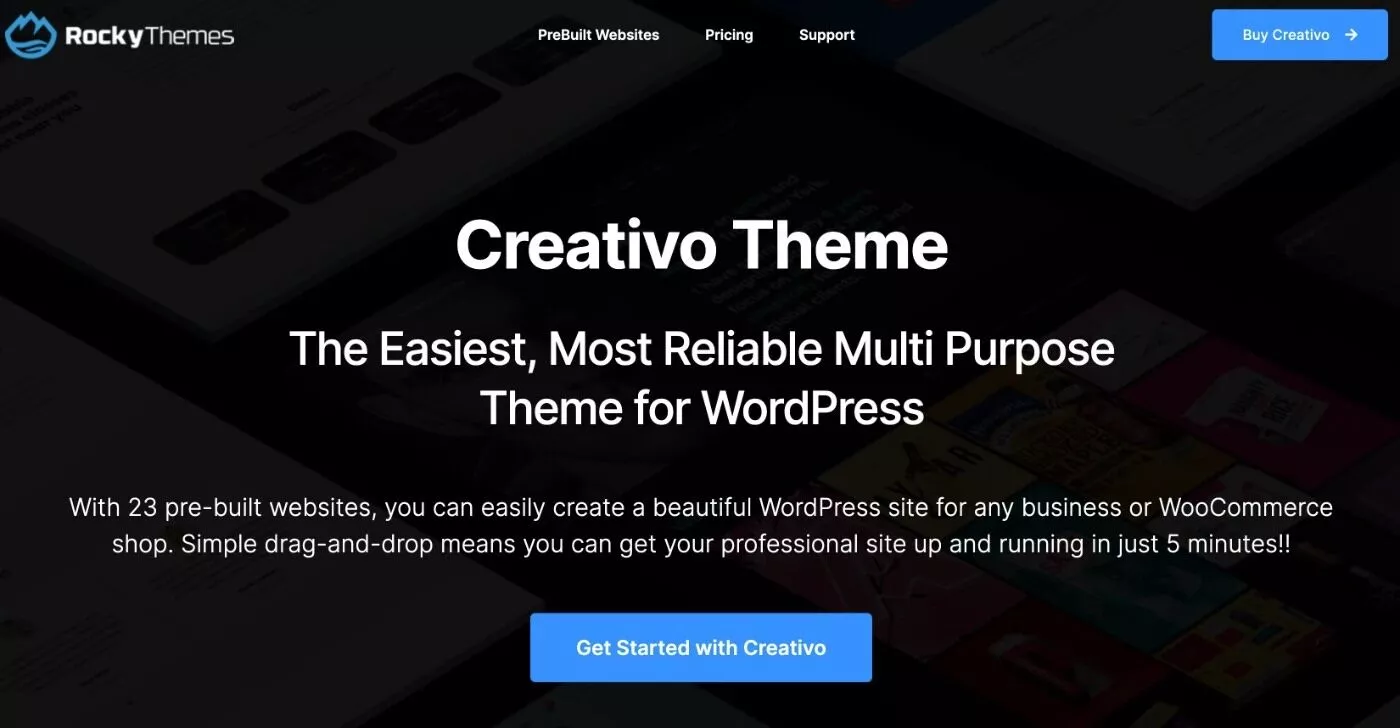
Creativo to uniwersalny motyw WordPress, co oznacza, że możesz go używać w dowolnym typie witryny WordPress, od blogów po strony z broszurami, sklepy e-commerce, portfolio i nie tylko.
Przyjrzyjmy się niektórym głównym funkcjom, które pomogą Ci to osiągnąć…
Ponad 23 importowalne witryny demonstracyjne
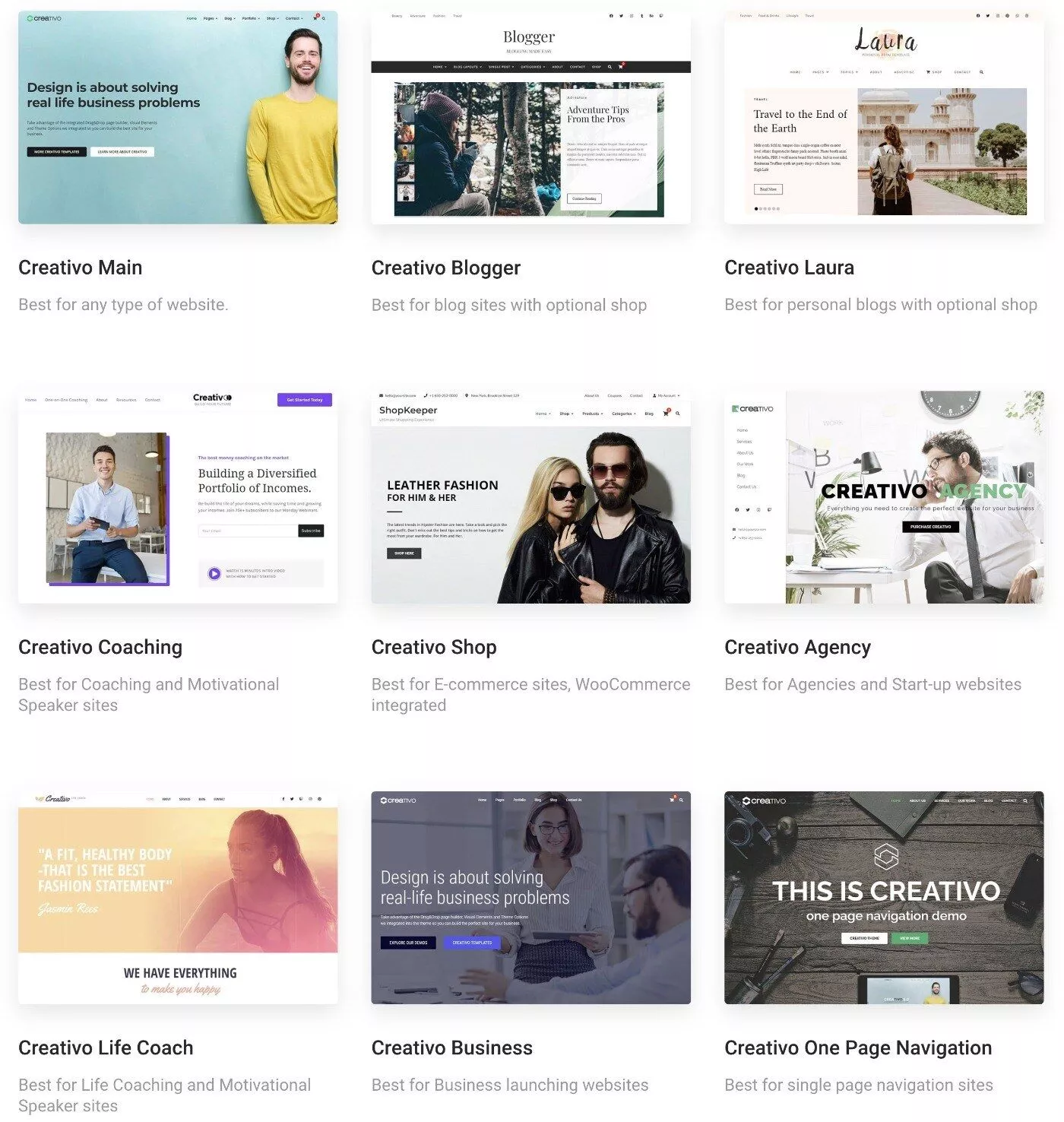
Na początek Creativo oferuje ponad 23 gotowe strony demonstracyjne, które możesz zaimportować i wykorzystać jako podstawę swojego projektu.
Te witryny demonstracyjne obejmują szereg różnych nisz i przypadków użycia, w tym:
- Witryna biznesowa
- Blog
- Sklep e-commerce
- Teczka
- Witryna jednostronicowa
W ramach tych szerokich kategorii możesz uzyskać wiele projektów dla różnych nisz. Na przykład istnieją osobne projekty biznesowe dla agencji, start-upów, restauracji, budownictwa, prawników i tak dalej.
Tutaj możesz przeglądać wszystkie strony internetowe dla początkujących, ale oto krótkie spojrzenie na niektóre z moich ulubionych…
Creativo Main to dość klasyczny projekt, który może działać w wielu niszach:
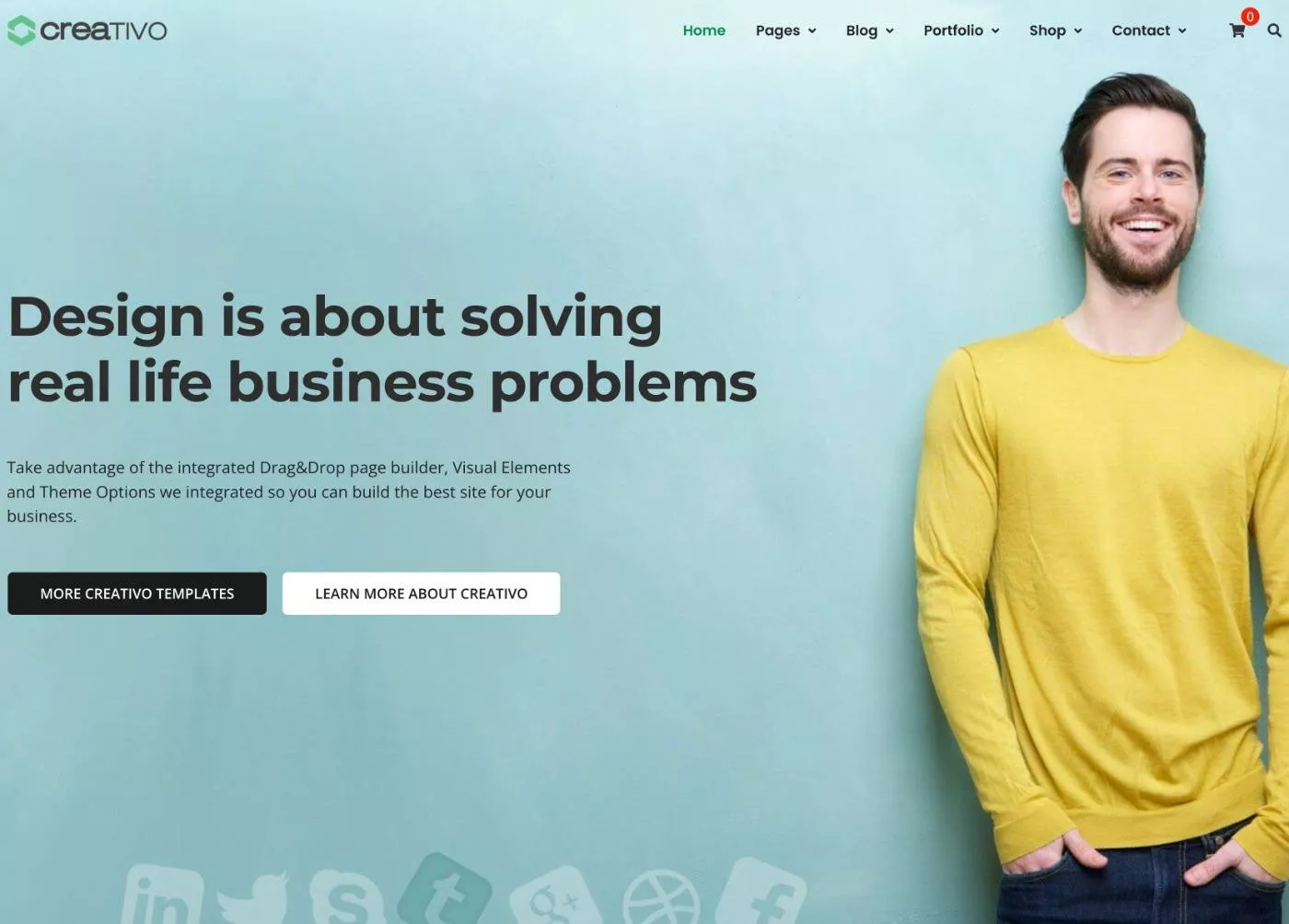
Sklep Creativo może pracować w wielu różnych niszach eCommerce, dzięki swojej wszechstronnej konstrukcji:
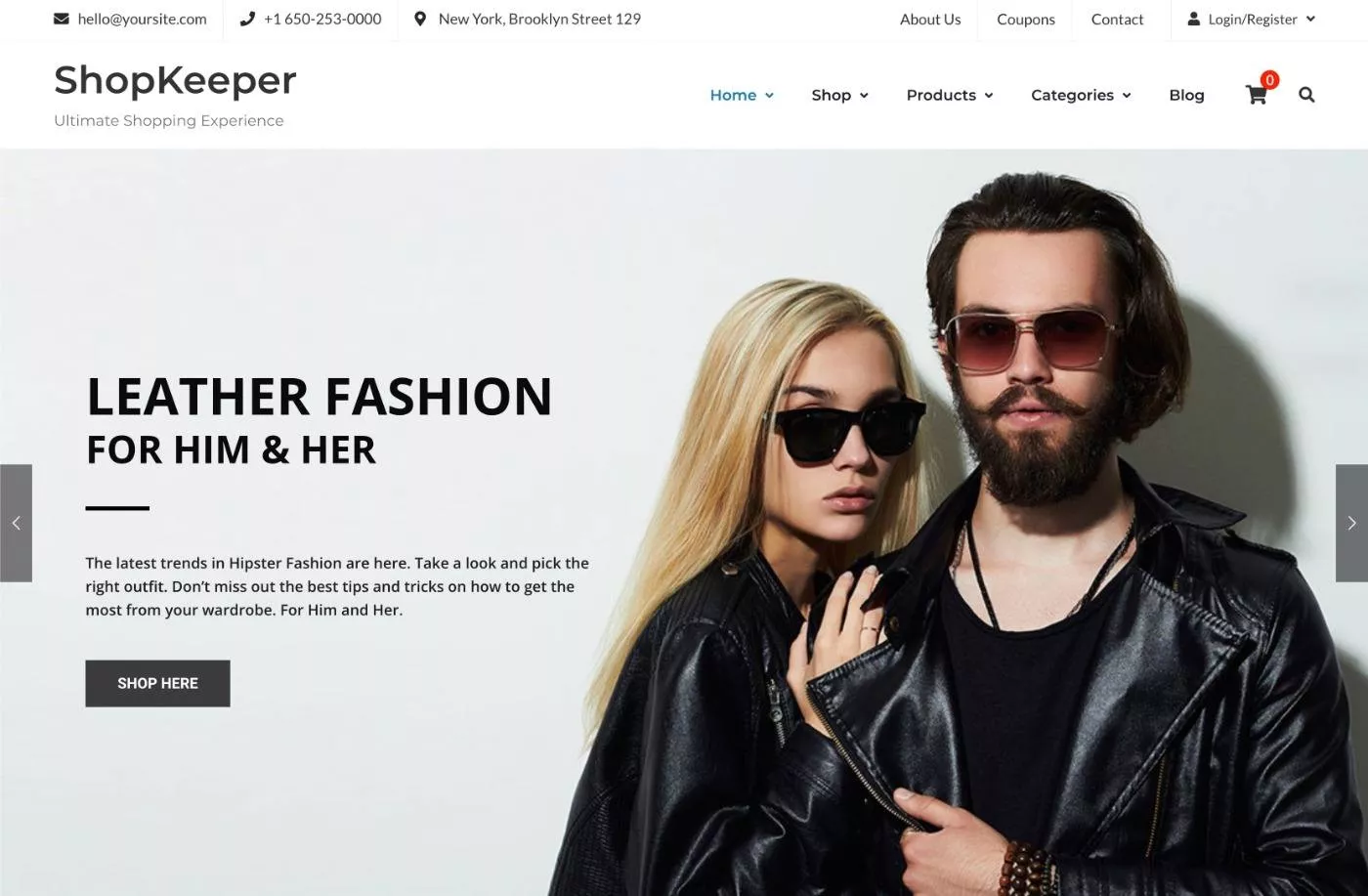
Creativo Laura świetnie sprawdza się w przypadku każdego rodzaju bloga o stylu życia, takiego jak podróże, gotowanie, moda itd.:

Wreszcie, Creativo Cafe świetnie sprawdza się w każdym typie kawiarni lub baru, z ładnym pionowym menu po lewej stronie i dobrze wyglądającym menu:
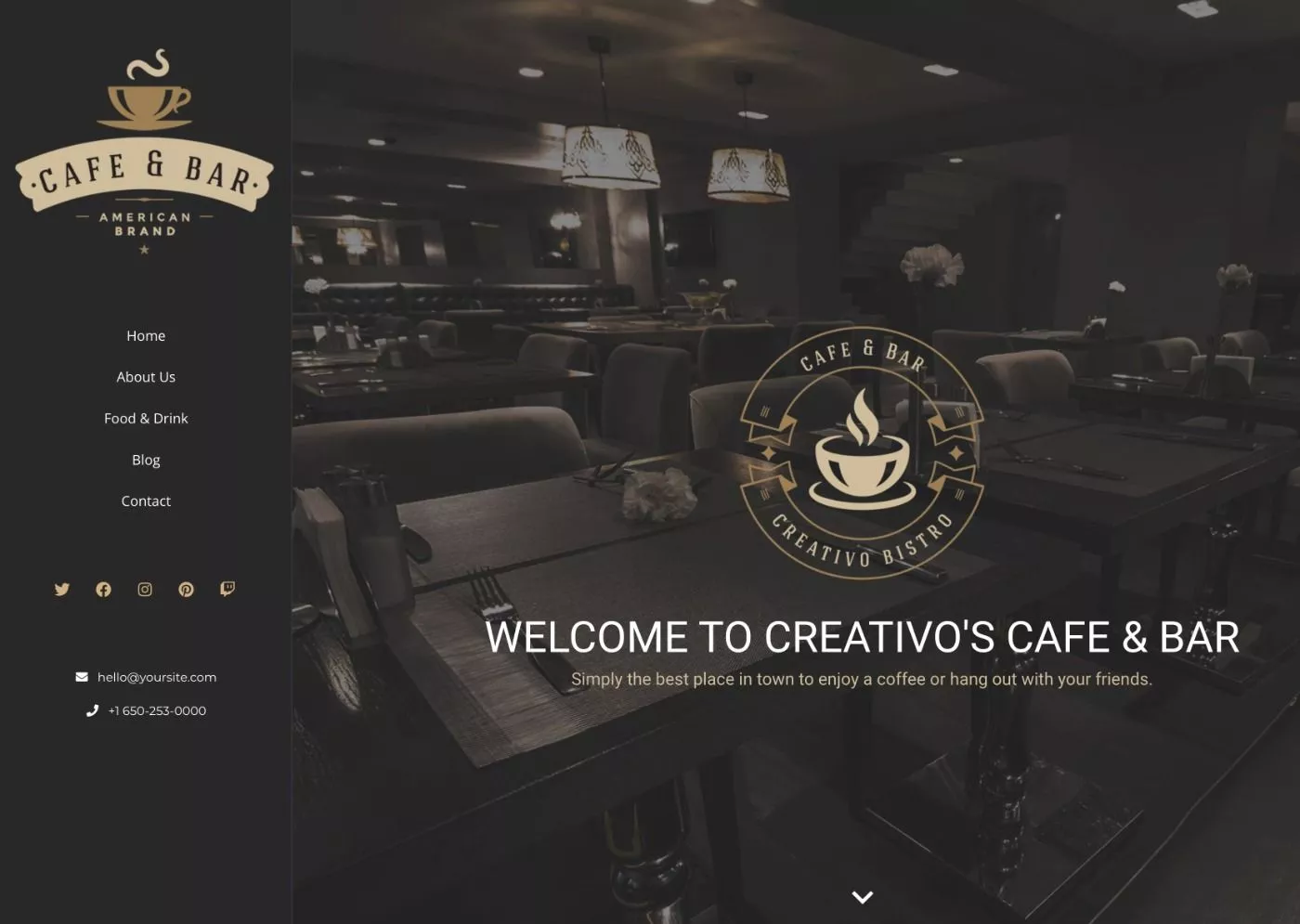
Ponownie, to tylko próbka z ponad 23 stron startowych, które oferuje Creativo.
Ścisła integracja z Elementorem (lub WPBakery Page Builder)
W przypadku wszystkich gotowych witryn demonstracyjnych możesz wybrać Elementor lub WPBakery Page Builder. Oznacza to, że każda witryna demonstracyjna ma dwie wersje – jedną zbudowaną za pomocą Elementora lub jedną zbudowaną za pomocą WPBakery Page Builder.
Wygląda jednak na to, że Elementor jest głównym celem, ponieważ Creativo oferuje tam kilka specjalnych gadżetów, takich jak zestaw ponad 50 niestandardowych widżetów Elementor.
Osobiście poleciłbym również wybranie Elementora, jeśli używasz Creativo, ponieważ w tym momencie jest on znacznie lepszy od WPBakery Page Builder.
Widżety te obejmują dwie szerokie kategorie:
- Widżety projektowe — otrzymujesz specjalne widżety do odliczania czasu, referencji, osadzania w Mapach Google i nie tylko. Pomagają one tworzyć bardziej stylowe projekty.
- Widżety do tworzenia motywów – otrzymujesz widżety do dynamicznego wstawiania tytułu posta, treści i tak dalej. Te widżety są ważne, ponieważ pozwalają używać Elementora do tworzenia motywów bez konieczności zakupu Elementora Pro ( chociaż Creativo nadal będzie świetnie współpracować z Elementorem Pro, jeśli masz już licencję ).
Oto przykład niektórych widżetów:
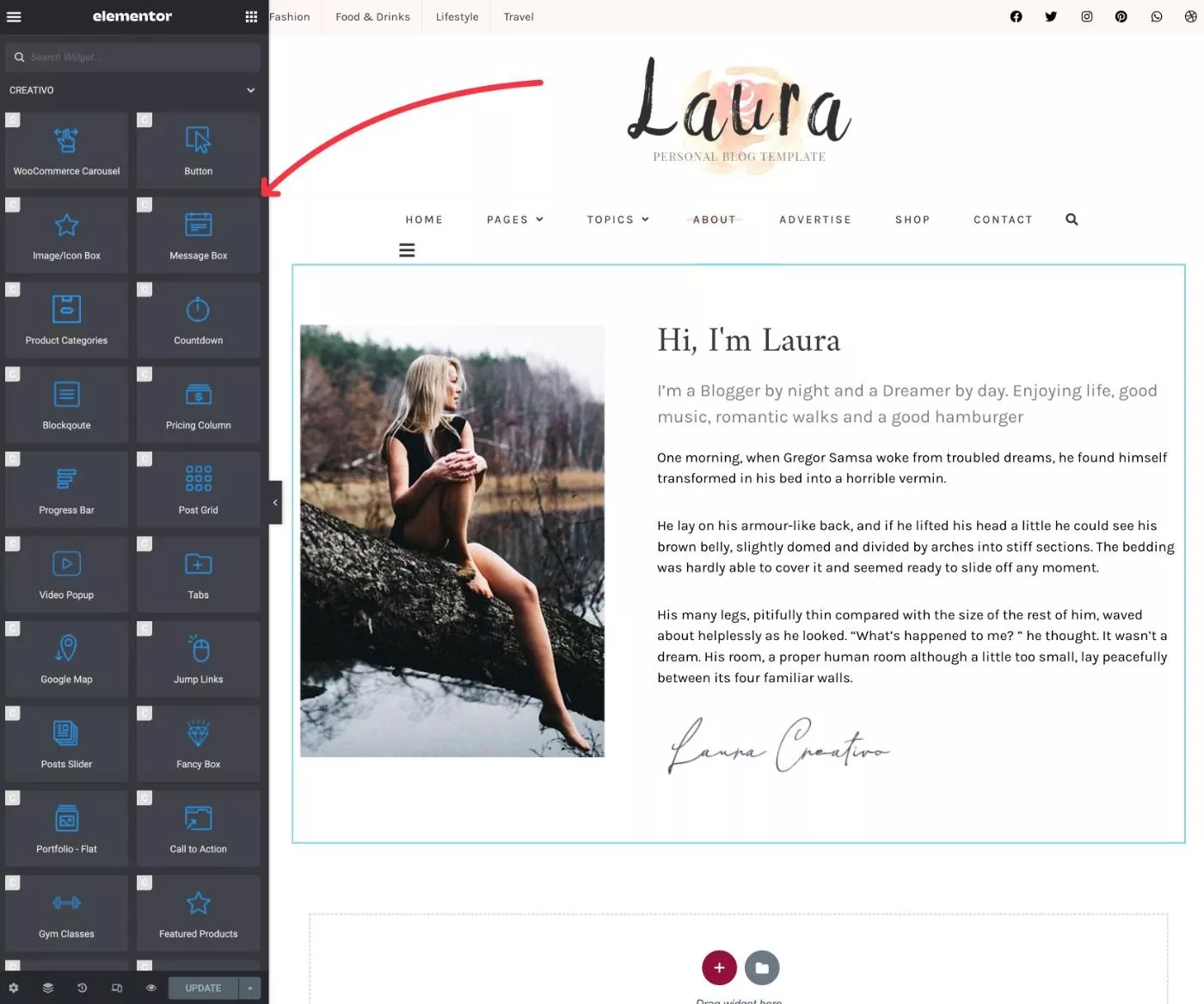
Mówiąc o tworzeniu motywów, Creativo używa Elementora nie tylko do samych projektów stron.
Możesz także użyć Elementora do dostosowania szablonów swojej witryny, w tym:
- nagłówek
- Stopka
- Pojedynczy post (pojedyncze posty na blogu lub strony)
- Archiwum blogów (strony zawierające listę wielu postów na blogu)
Załóżmy na przykład, że chcesz zmodyfikować projekt nagłówka witryny. Zamiast ograniczać się do gotowych opcji, jak w przypadku wielu innych motywów, Creativo pozwoli Ci użyć wizualnego interfejsu Elementora typu „przeciągnij i upuść”, aby w pełni dostosować nagłówek.
To samo dotyczy innych szablonów, o których wspomniałem.
Aby to osiągnąć bez potrzeby używania Elementora Pro, Creativo zawiera własne narzędzie Creativo Elements. Oprócz udostępniania widżetów do tworzenia motywów, to narzędzie umożliwia także zarządzanie szablonami dla różnych obszarów motywu.
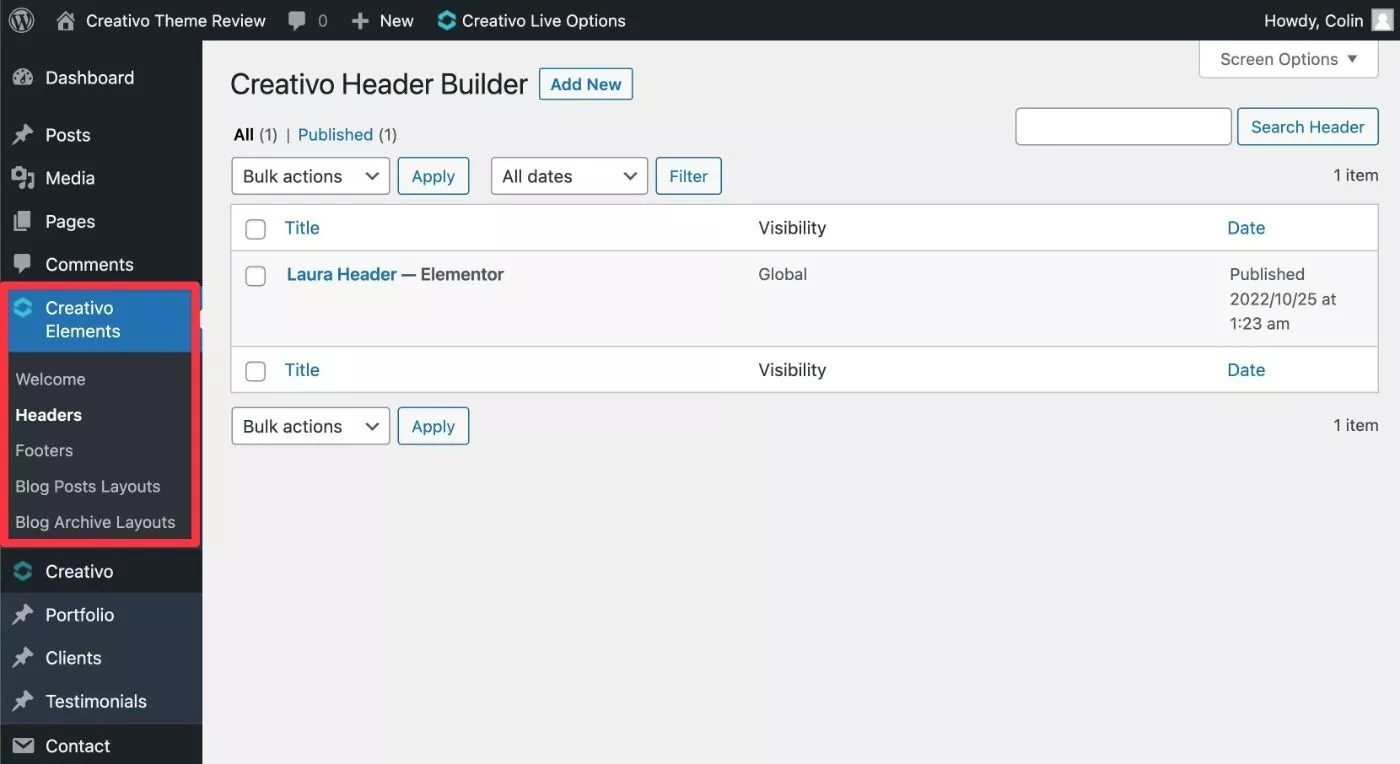
Na przykład edycja szablonu nagłówka uruchomi interfejs Elementora:
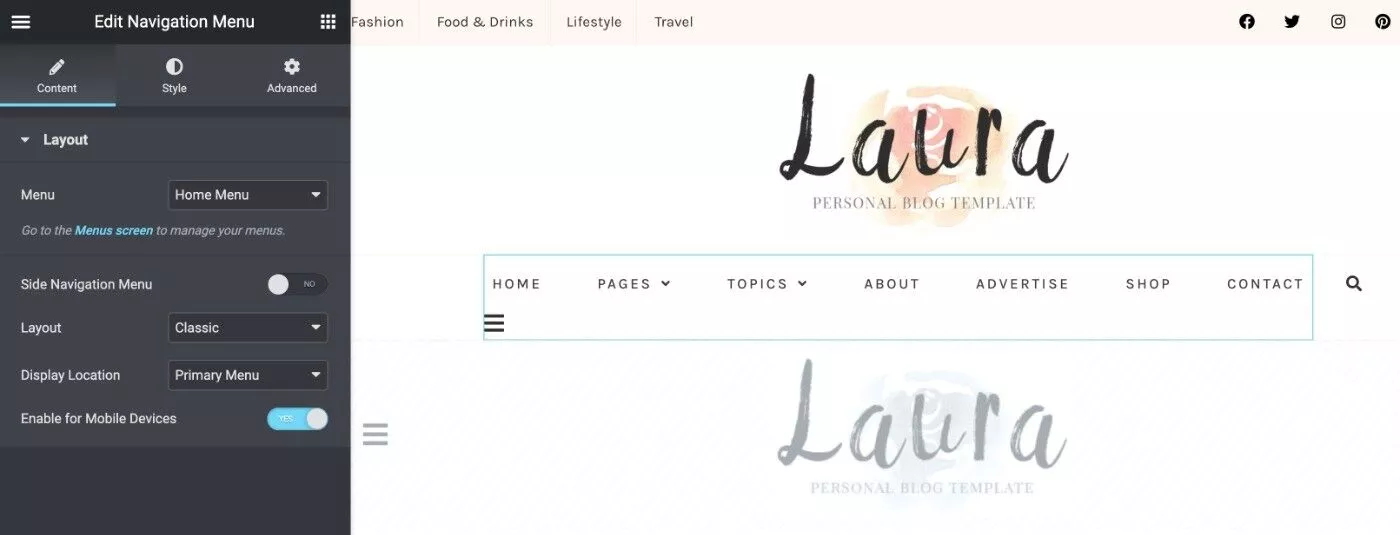
Podobnie edytowanie szablonu pojedynczego posta na blogu pozwoliłoby w pełni dostosować szablon podstawowy dla poszczególnych postów na blogu.
Aby Ci w tym pomóc, otrzymujesz dedykowane widżety dla wszystkich ważnych elementów postów, w tym tytułu, treści, wyróżnionego obrazu i tak dalej:
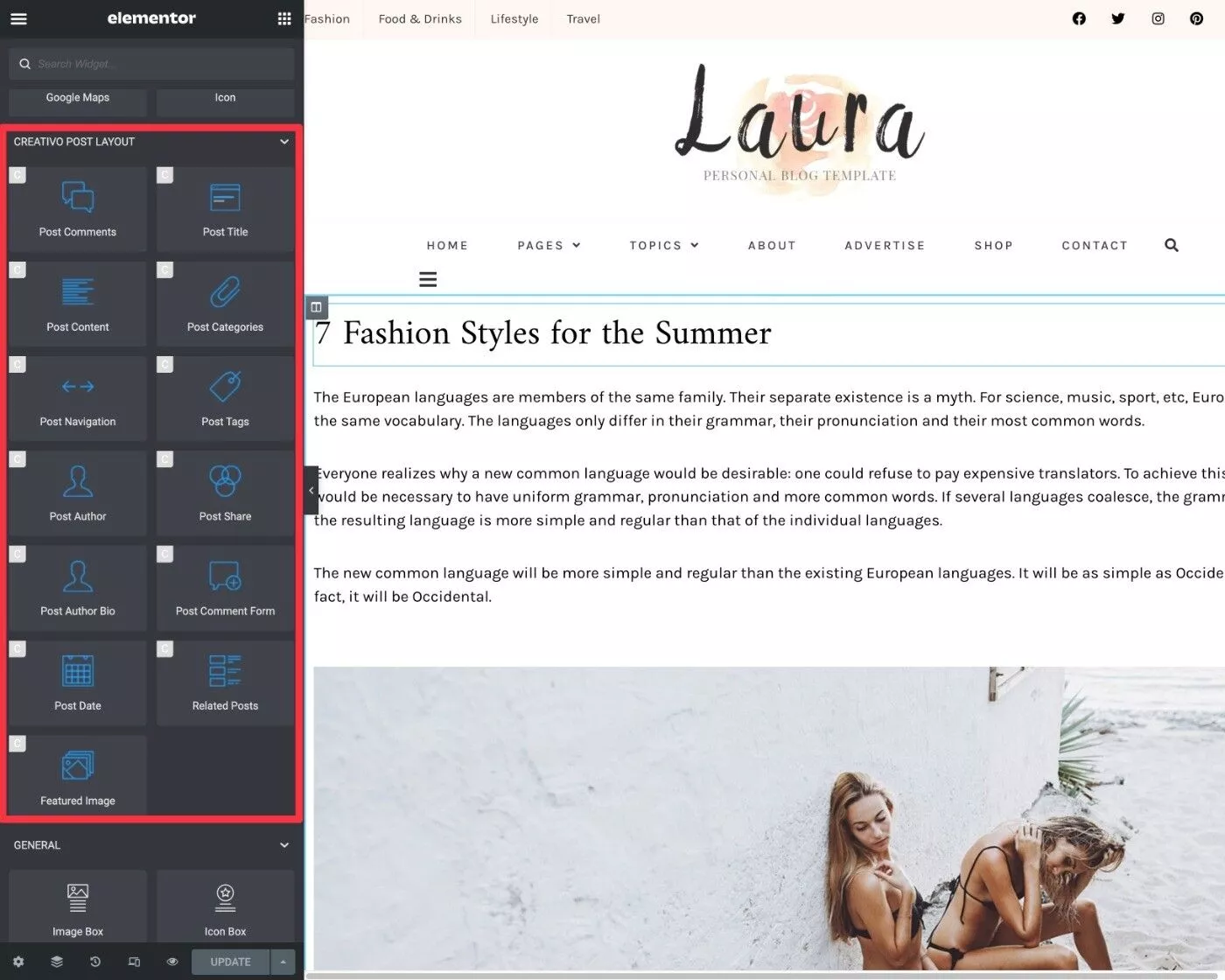
Interfejs Live Options do dalszej personalizacji
Podczas gdy będziesz używać Elementora (lub WPBakery Page Builder) do dostosowywania wielu projektów, Creativo oferuje również szczegółowy obszar opcji motywu.
Zamiast korzystać z natywnego WordPress Customizer, Creativo decyduje się na użycie własnego niestandardowego obszaru opcji motywu, co czasami mnie trochę martwi.
Jednak w przeciwieństwie do niektórych innych motywów, które przenoszą swoje niestandardowe opcje do interfejsu zaplecza, Creativo nadal oferuje dostosowywanie wizualne na żywo.
Więc nawet jeśli nie korzysta z natywnego narzędzia do dostosowywania, nadal masz to przyjemne doświadczenie, w którym możesz natychmiast zobaczyć swoje zmiany w podglądzie na żywo.
W tym interfejsie masz mnóstwo opcji — oto wszystkie różne pozycje menu:
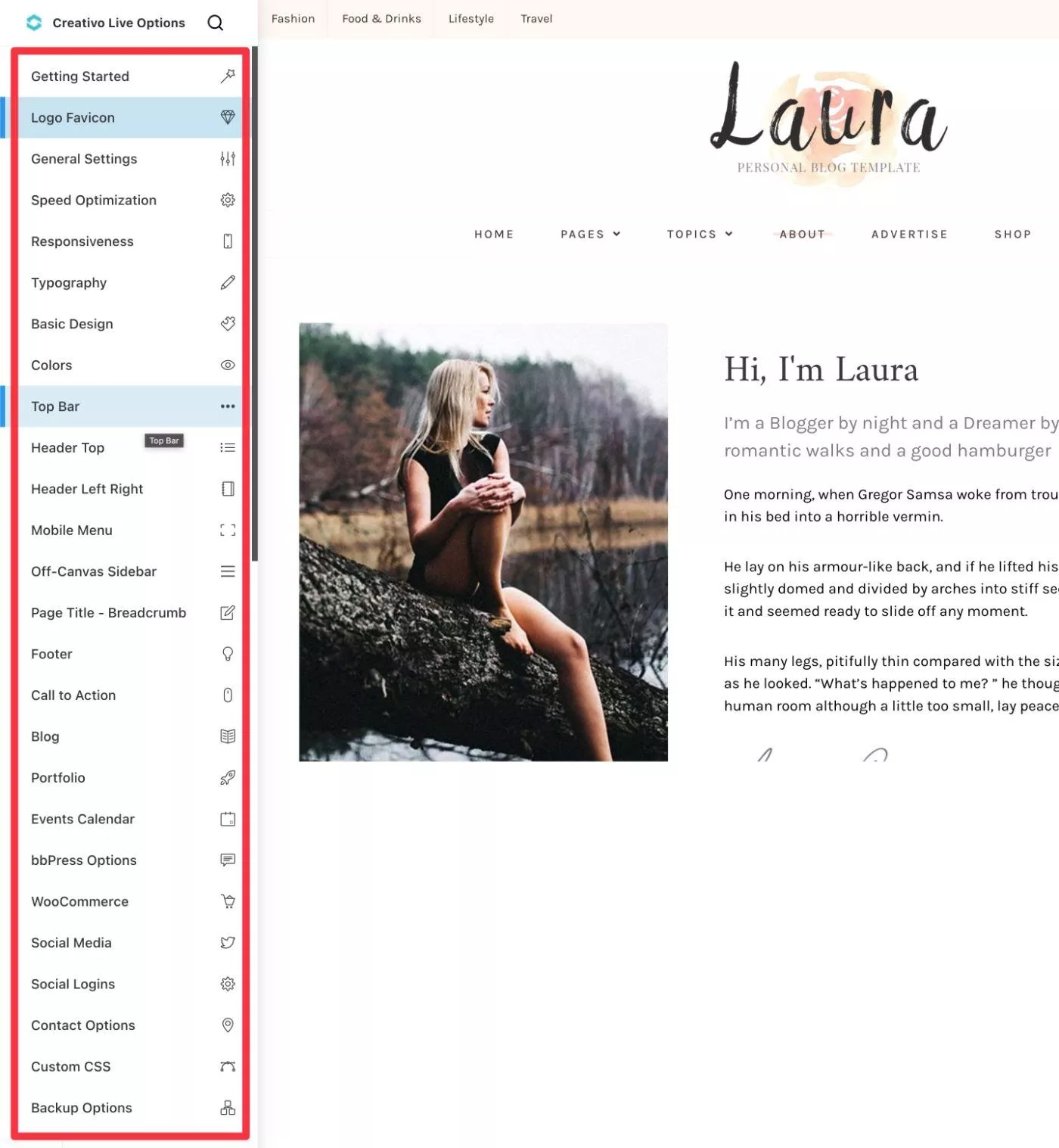
Na przykład, jeśli otworzysz opcje Typografia , możesz zmienić wszystkie czcionki w swojej witrynie:
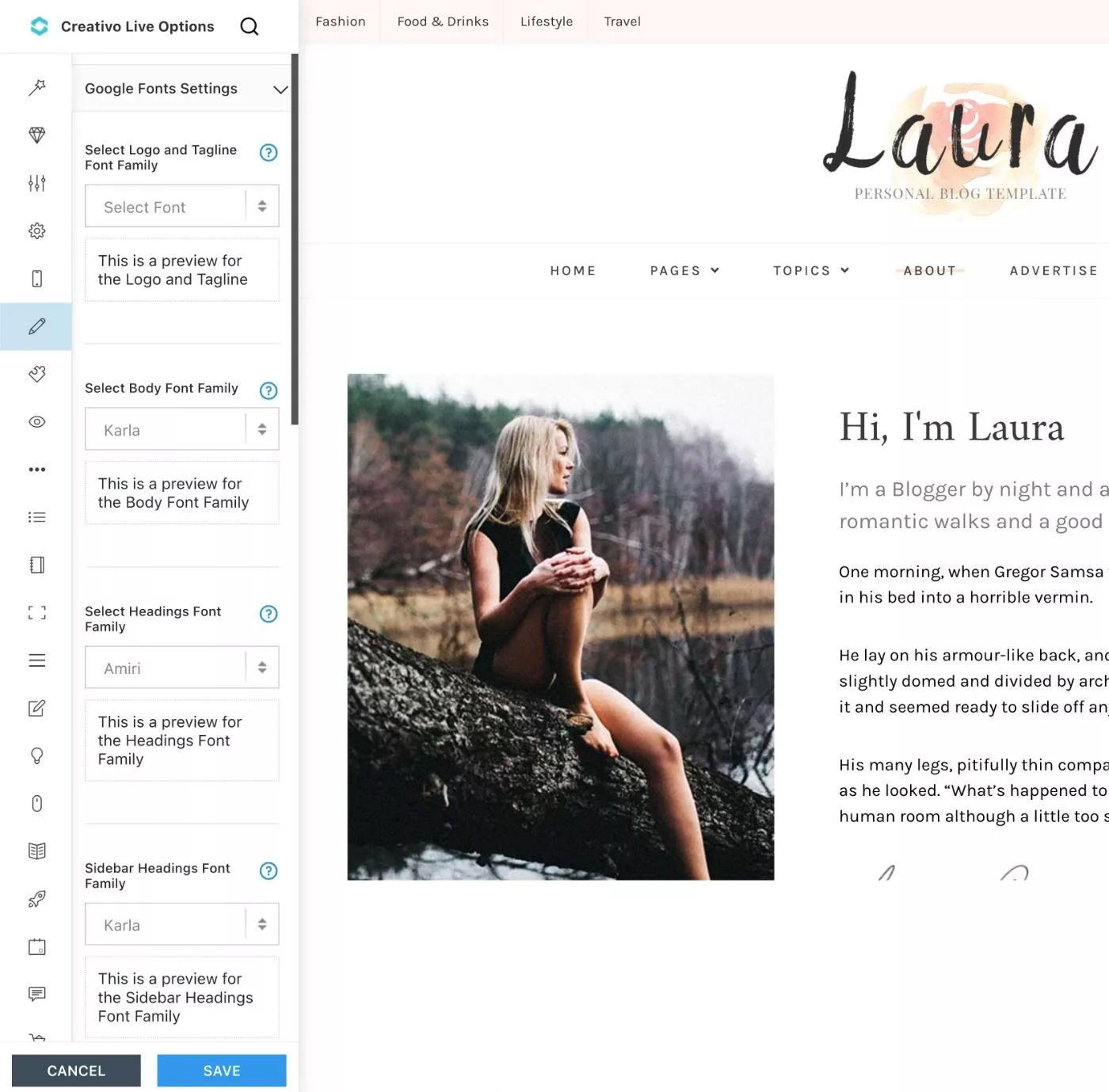
Byłoby jednak miło, gdybyś mógł naprawić menu paska bocznego zamiast wyświetlania opcji po najechaniu kursorem. Przypadkowo najeżdżałem kursorem na elementy menu głównego, co zasłaniało obszar ustawień. Niby nic wielkiego, ale trochę mnie to frustrowało.

Setki szablonów i bloków
Oprócz gotowych, gotowych stron startowych, Creativo zawiera także setki innych szablonów, których możesz użyć w swoich projektach.
Obejmują one szablony pełnych stron, a także szablony nagłówków, stopek, pojedynczych i archiwów.
Możesz uzyskać do nich dostęp z karty Szablony Creativo w bibliotece szablonów Elementora:
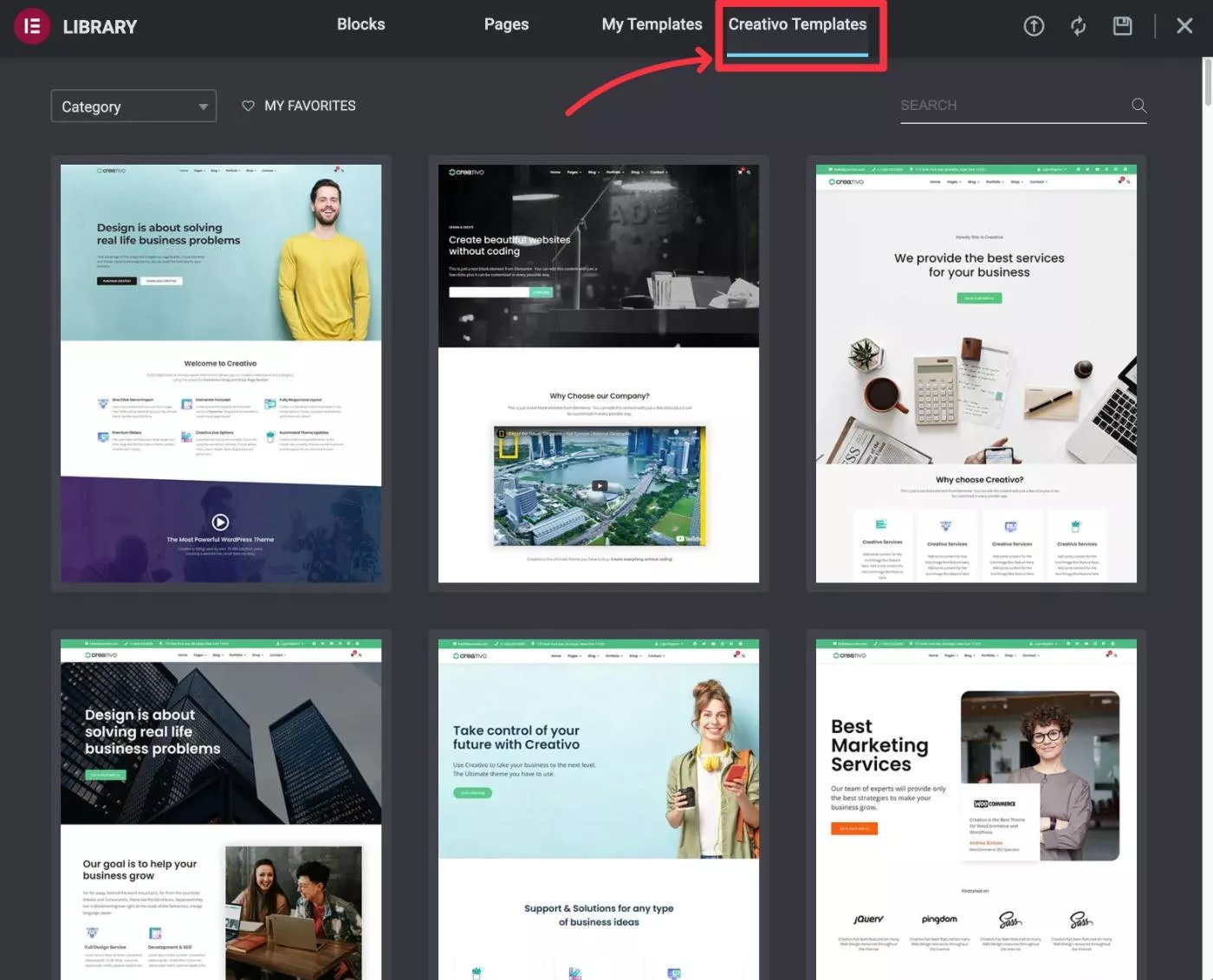
Szczegółowe kontrolki na poziomie strony
Aby pomóc Ci kontrolować projekt i układ poszczególnych stron, Creativo zapewnia szczegółowe kontrole na poziomie strony, które pojawiają się pod natywnym edytorem WordPress.
Możesz ich użyć, aby dostosować prawie wszystko w poście/stronie, w tym nagłówek (wybierz niestandardowy nagłówek lub wyłącz go), układ (pełna szerokość lub pasek boczny) i wiele więcej.
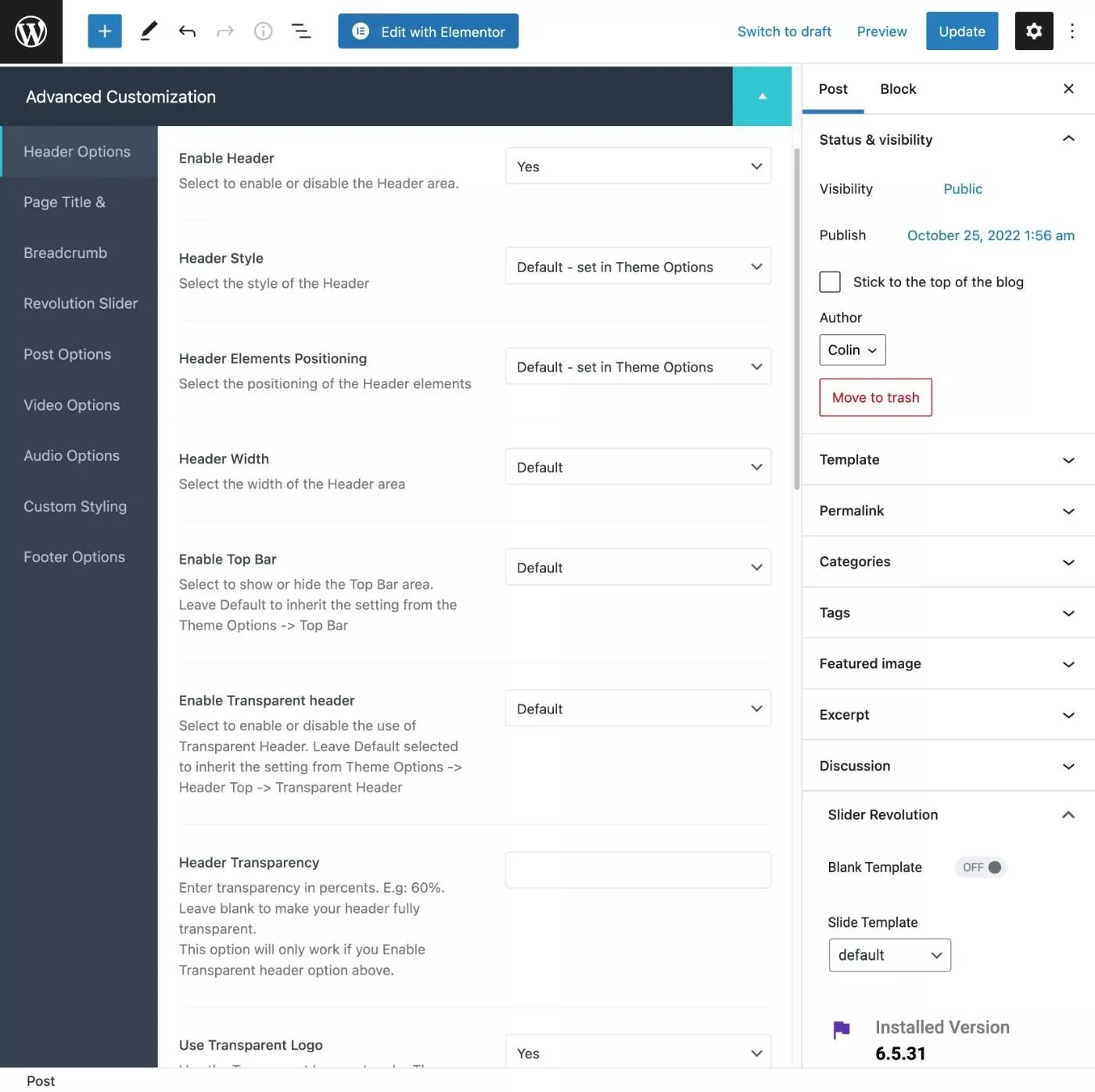
Pełna obsługa WooCommerce
Jeśli chcesz stworzyć sklep eCommerce, Creativo oferuje pełne wsparcie WooCommerce.
Po pierwsze, istnieją dwie dedykowane witryny startowe WooCommerce, chociaż wszystkie inne witryny startowe również obsługują WooCommerce.
Otrzymasz również dedykowane ustawienia WooCommerce w interfejsie opcji na żywo Creativo:
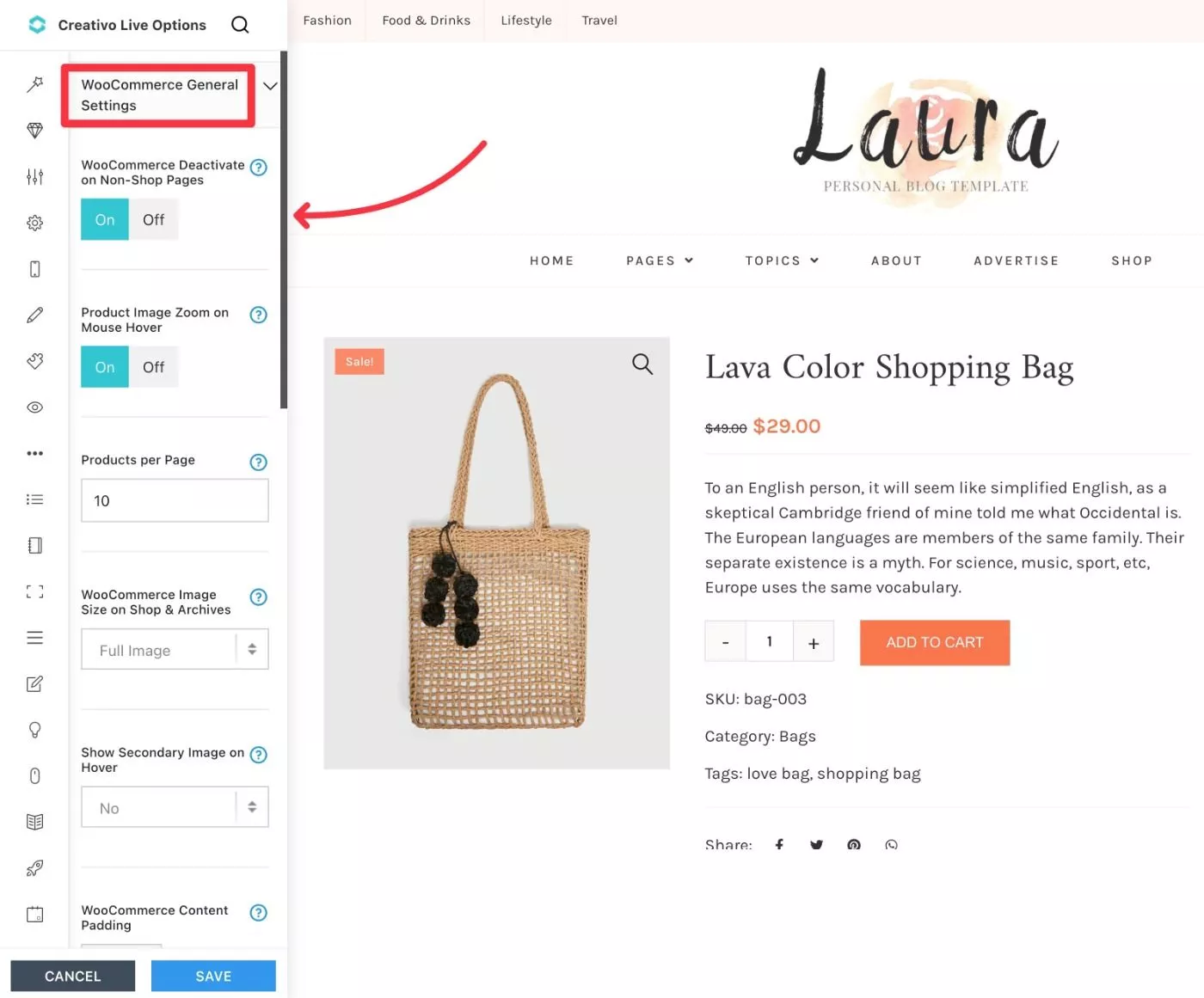
Jedną z funkcji, którą naprawdę lubię, jest to, że możesz dezaktywować WooCommerce na stronach innych niż sklep, co pomaga zachować lekkość witryny, unikając ładowania skryptów WooCommerce, gdy nie są potrzebne.
Jak korzystać z Creativo, aby dostosować swoją stronę internetową
Teraz, gdy znasz już niektóre z głównych funkcji motywu Creativo, przyjrzyjmy się pokrótce, jak naprawdę wygląda korzystanie z Creativo do tworzenia witryny.
Importuj gotową witrynę startową
Aby rozpocząć, możesz przejść do Creativo → Demos , aby uzyskać dostęp do wszystkich gotowych stron startowych.
Po pierwsze, będziesz chciał wybrać narzędzie do tworzenia stron. Ponownie polecam używanie Elementora (domyślnie), ale jeśli wolisz, możesz także wybrać WPBakery Page Builder.
Następnie możesz najechać kursorem na stronę startową, której chcesz użyć, i kliknąć przycisk Importuj .
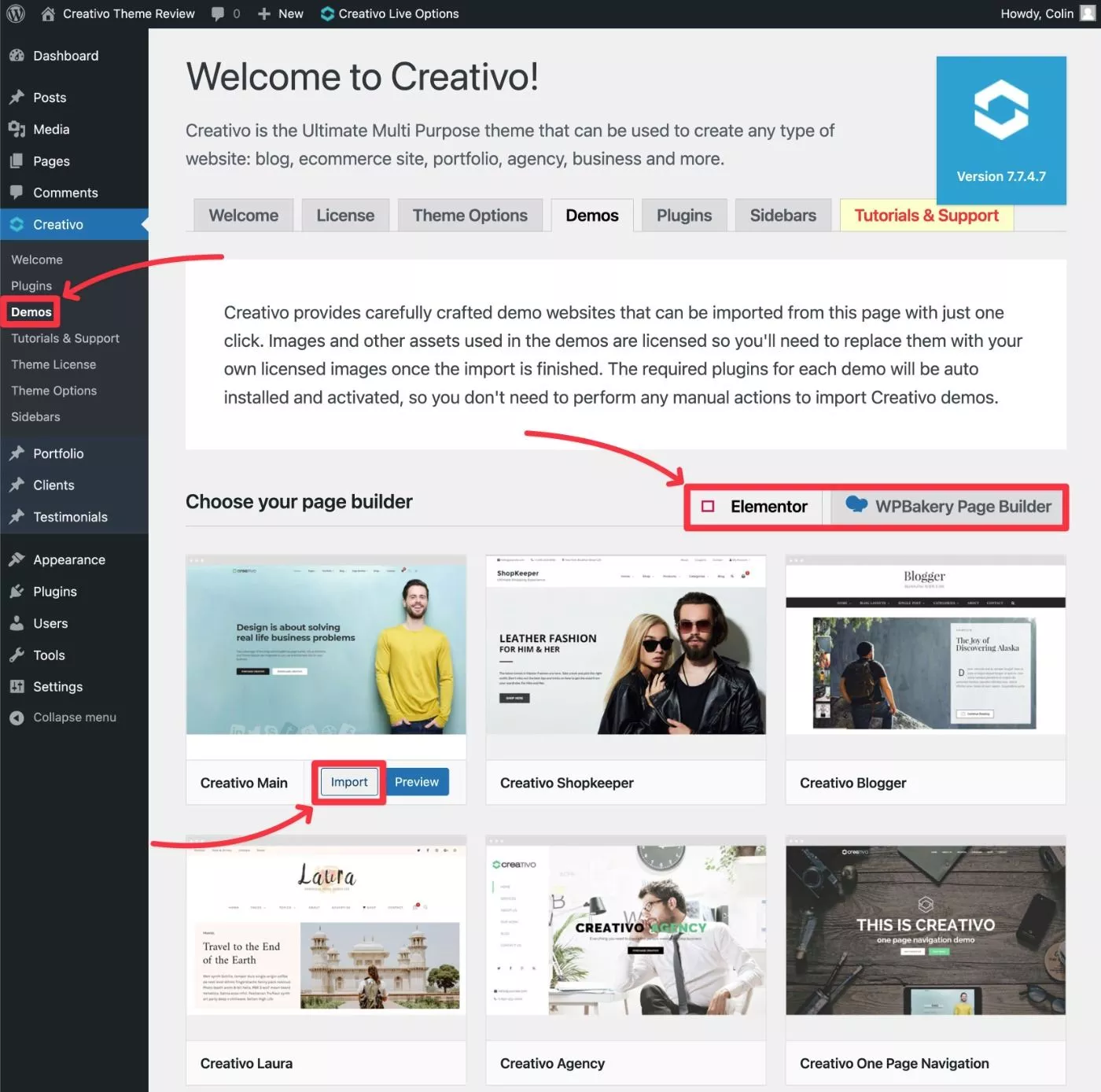
W tym przykładzie zaimportuję projekt Creativo Laura, który jest ładnym projektem bloga o stylu życia.
Rozpoczynając proces importowania, możesz wybrać dokładnie, które elementy treści/projektu chcesz zaimportować:
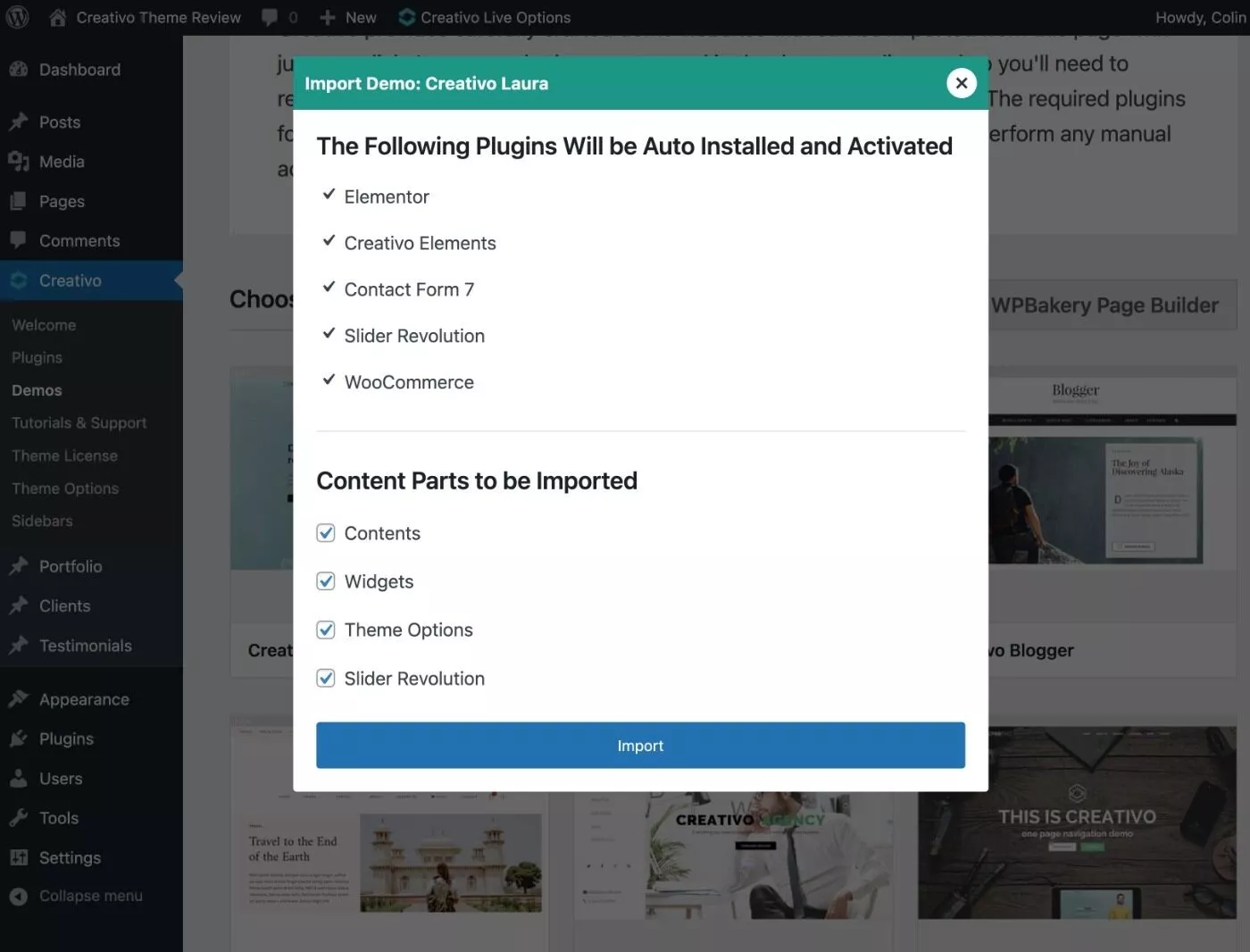
Po krótkim oczekiwaniu Twoja witryna powinna wyglądać dokładnie tak, jak wybrana wersja demonstracyjna.
Dostosuj swoją witrynę za pomocą opcji na żywo i Kreatora stron
Po zaimportowaniu strony początkowej możesz zacząć ją dostosowywać, korzystając z różnych opcji oferowanych przez Creativo:
- Opcje na żywo – możesz użyć interfejsu opcji na żywo, aby łatwo kontrolować ustawienia całej witryny, takie jak czcionki i podstawowe układy.
- Projekty kreatorów stron – możesz dostosować poszczególne projekty stron za pomocą wybranego kreatora stron.
- Szablony szablonów – możesz użyć Creativo Elements do dostosowania szablonów nagłówka, stopki, pojedynczych i archiwów witryny za pomocą interfejsu Elementora.
- Elementy sterujące na poziomie strony — możesz użyć elementów sterujących na poziomie strony, aby dostosować płótno dla poszczególnych fragmentów treści.
Powyżej opisałem szczegółowo wszystkie te metody, ale podstawową ideą jest to, że wszystkie one współpracują ze sobą, umożliwiając pełne dostosowanie witryny bez konieczności stosowania niestandardowego kodu.
Wydajność i waga Creativo
Aby ocenić podstawową wagę motywu Creativo, przeprowadziłem test z użyciem samego motywu (przed zaimportowaniem strony startowej).
Domyślna strona główna miała 365 KB i 14 żądań HTTP.
Około 200 KB tego rozmiaru pochodziło z domyślnych czcionek, więc można je łatwo zmniejszyć do około 150 KB, używając tylko systemowego stosu czcionek.
Reszta motywu była dość mała, zawierała około 100 KB JavaScript i 11 KB CSS.
Oto podział z WebPageTest:
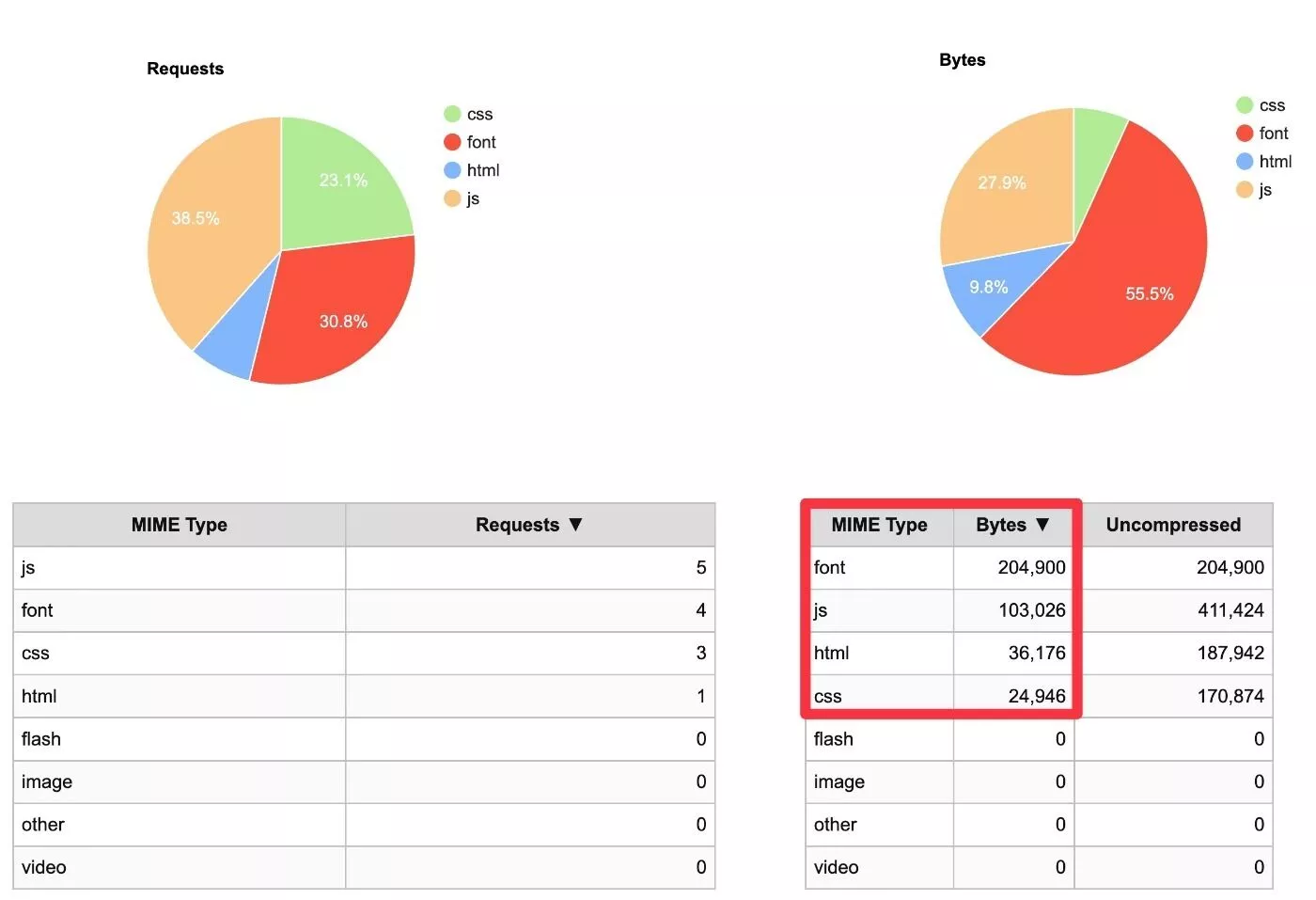
Cennik kreatywny
Creativo jest dostępny tylko w wersji premium, ale jego cena jest konkurencyjna w stosunku do innych motywów na rynku, zaczynając od zaledwie 49 USD za użycie w jednej witrynie.
Jeśli chodzi o zakup licencji, masz dwie możliwości:
- Roczna licencja – otrzymujesz roczne wsparcie i aktualizacje motywu. Po pierwszym roku Twoja aktualna wersja motywu będzie działać normalnie, ale nie będziesz otrzymywać nowych aktualizacji ani wsparcia, chyba że odnowisz licencję.
- Dożywotnia licencja — otrzymasz dożywotnie aktualizacje i wsparcie za jednorazową opłatą .
Roczna licencja ma również różne opcje w zależności od liczby witryn, na których chcesz aktywować Creativo.
Wszystkie plany są w pełni funkcjonalne – jedyne różnice to liczba witryn obsługiwanych przez licencję.
Oto pełny podział cen:
- Plan osobisty — 49 USD do użytku na jednej stronie internetowej i jeden rok wsparcia/aktualizacji.
- Biznesplan — 99 USD do użytku na pięciu stronach internetowych i jeden rok wsparcia/aktualizacji.
- Plan agencyjny — 149 USD do wykorzystania na 20 stronach internetowych i jeden rok wsparcia/aktualizacji.
- Dożywotnia — 179 USD do użytku na pięciu stronach internetowych i dożywotnie wsparcie/aktualizacje . Otrzymasz również priorytetowe wsparcie.
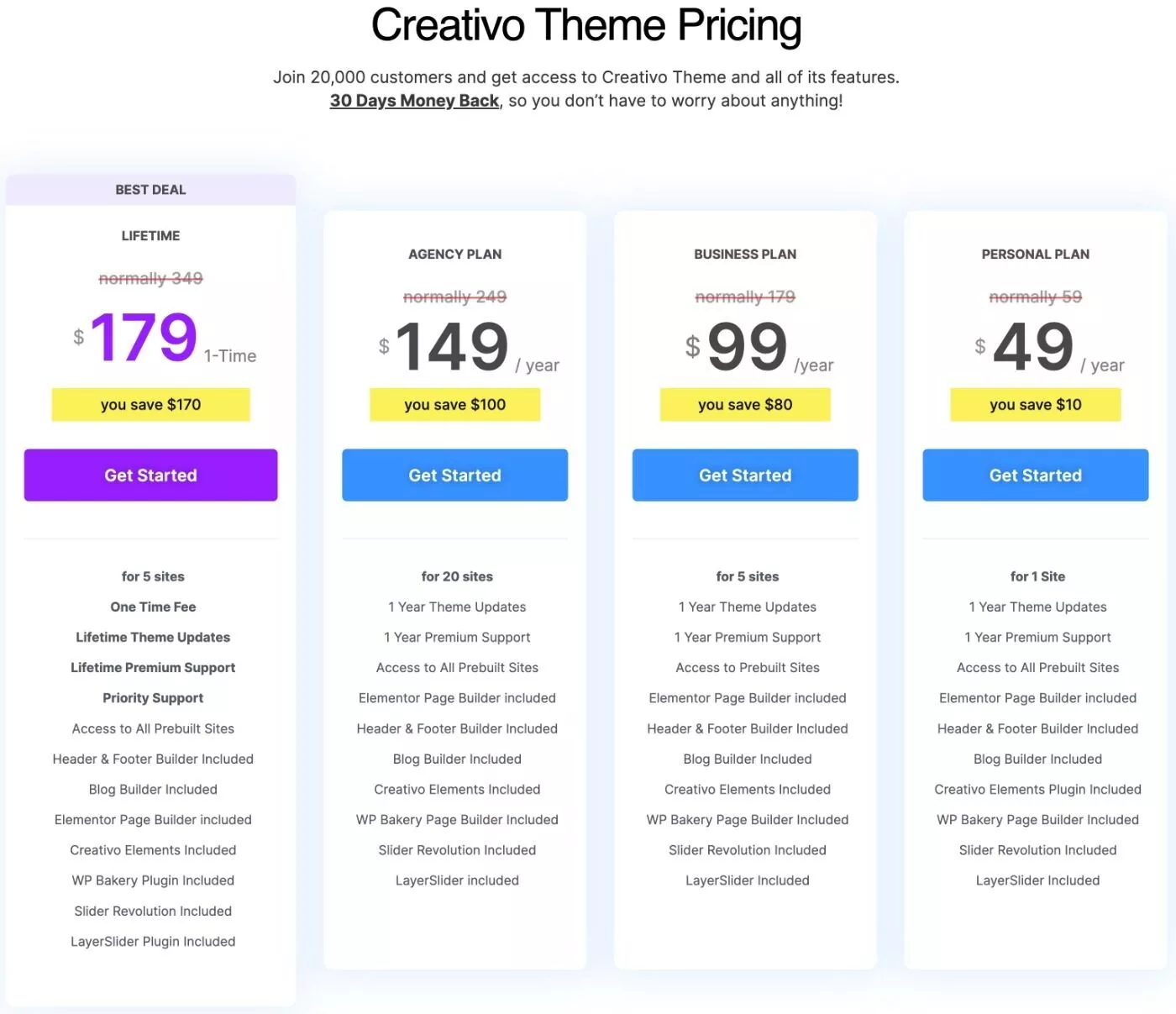
Wszystkie plany są również objęte 30-dniową gwarancją zwrotu pieniędzy.
Na koniec chcę jeszcze raz zauważyć, że nie potrzebujesz Elementora Pro, aby korzystać z funkcji tworzenia motywów w Creativo. Dzieje się tak, ponieważ Creativo zawiera własne widżety i interfejs do tworzenia motywów.
Zwykle można używać Elementora tylko do projektowania szablonów motywów (np. nagłówka), jeśli kupiłeś Elementor Pro.
Creativo zawiera również WPBakery Page Builder, więc nie musisz go kupować. Otrzymasz również kilka innych bezpłatnych wtyczek, takich jak Slider Revolution i LayerSlider.
Ostatnie przemyślenia na temat Creativo
Jeśli szukasz nowego uniwersalnego motywu, Creativo zapewnia wszystkie funkcje potrzebne do stworzenia dowolnego typu witryny.
Otrzymujesz dużą liczbę importowanych witryn startowych, które można wykorzystać jako bazę. Po zaimportowaniu strony początkowej możesz ją w pełni dostosować, korzystając z kombinacji ustawień opcji na żywo (z podglądem w czasie rzeczywistym) i wybranego narzędzia do tworzenia stron.
Dzięki narzędziu Creativo Elements możesz także używać Elementora do projektowania szablonów motywów bez konieczności kupowania Elementora Pro, co zapewnia jeszcze większą elastyczność (i pomaga zaoszczędzić pieniądze).
Jeśli chcesz go wypróbować, możesz przejrzeć strony startowe Creativo, aby zobaczyć, jak to wygląda.
Następnie możesz kupić Creativo, aby zaimportować jedną z tych witryn i rozpocząć tworzenie. Chociaż Creativo nie ma darmowej wersji do testowania, istnieje 30-dniowa gwarancja zwrotu pieniędzy, więc nic nie ryzykujesz.
